티스토리 블로그를 운영하다 보면 전혀 관리가 안 되는 블로그가 있습니다. 그럴 때는 블로그를 삭제한 후 다시 새롭게 개설해서 사용하시는 경우가 있는데요. 저도 갑자기 블로그를 폐쇄하고 다시 개설하려고 보니 어느 관리 페이지를 들어가야 할지 막막하더라고요~
오늘은 저처럼 1 계정으로 5개의 블로그를 개설하시고 관리가 안돼서 몇 개의 블로그가 이미 관리가 엉망인 채로 방치된 분들을 위해~ 블로그 삭제하는 방법과 개설하는 법을 알려드립니다.

티스토리 블로그 개설 횟수 확인하기
티스토리 블로그를 삭제하기 전에 꼭 확인하셔야할 것이 있습니다. 티스토리는 무한대로 삭제 후 개설을 할 수 없기 때문에 지금 나의 블로그 개설 횟수를 먼저 확인하시고 삭제하시기를 권해드립니다.
우선~ 티스토리 [계정관리]에 들어가시면 됩니다. 티스토리에 로그인하시고 '대표 블로그'에 보면 있습니다.
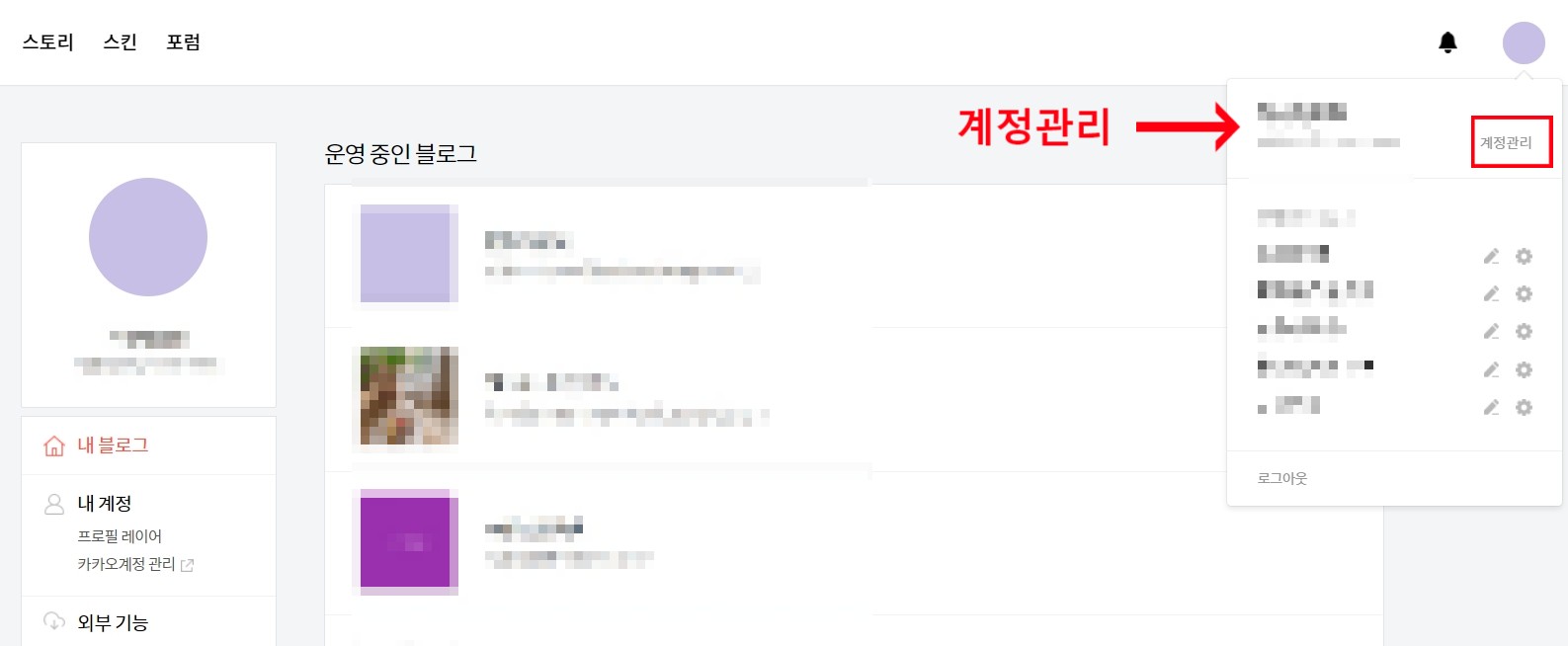
제가 알고 있기로는 티스토리 블로그는 총 15번 가능하다고 합니다. 한 번에 운영할 수 있는 블로그는 5개입니다.

저는 삭제 전 이미 5개의 블로그를 모두 운영하고 있기 때문에 새 블로그를 만들 수 없습니다. 그러면 블로그를 삭제하고 다시 이쪽으로 오시면 '새로운 블로그'를 개설할 수 있습니다.
티스토리 블로그 삭제하기

운영하는 블로그 중에서 '삭제'를 하고 싶은 블로그의 '관리자'화면으로 들어갑니다. 그리고 왼쪽 하단에 있는 [관리]-[블로그]를 선택하시면 됩니다. 저도 여기서 발견을 못했는데요. 스크롤로 끝까지 아래로 내리시면 됩니다.
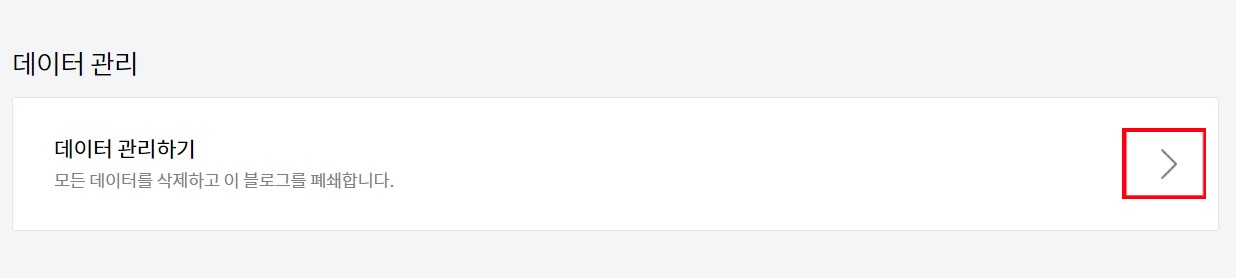
그러면 [데이터 관리]를 설정하는 부분이 나옵니다. 여기에서 오른쪽 ">" 표시를 클릭하시면 블로그 폐쇄 화면으로 넘어갑니다.
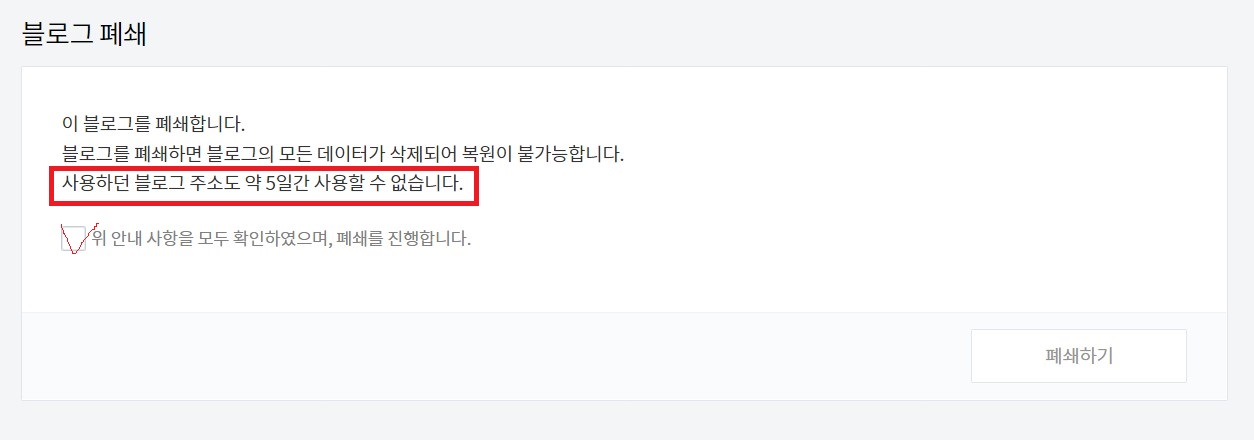
삭제하려는 블로그의 주소가 너무 좋아서 아까우신 분들은 5일 정도를 기다리셨다가 개설하시면 동일한 블로그 주소를 사용할 수 있습니다.
이 블로그를 폐쇄합니다.
블로그를 폐쇄하면 블로그의 모든 데이터가 삭제되어 복원이 불가능합니다.
사용하던 블로그 주소도 약 5일간 사용할 수 없습니다.
□위 안내 사항을 모두 확인하였으며, 폐쇄를 진행합니다.
잘 확인하셔서 체크를 표시하시면 [폐쇄하기]가 활성화됩니다.
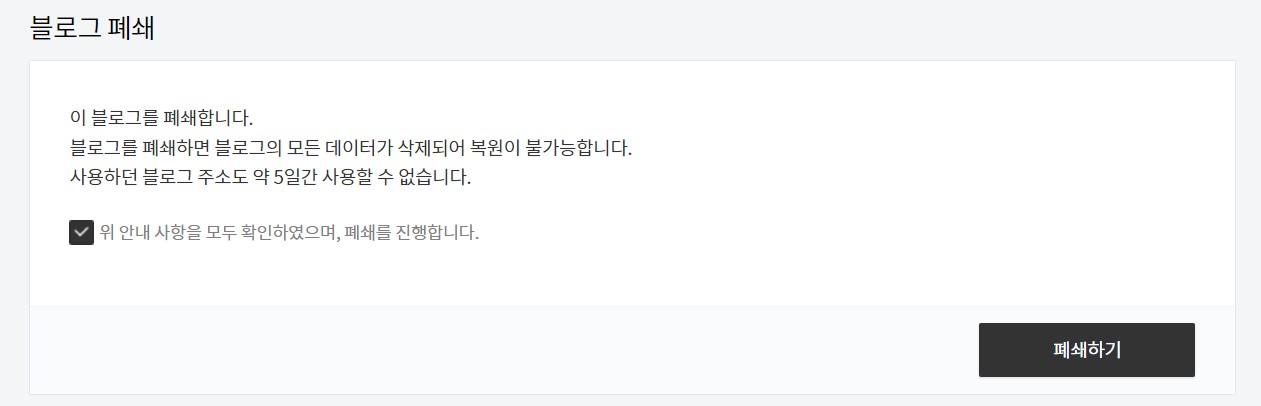
체크 후 [폐쇄하기]를 클릭하면 새창이 뜹니다.
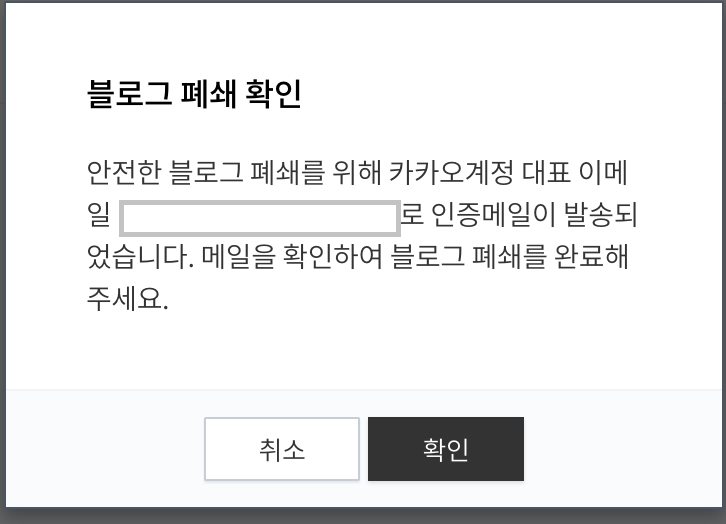
그러면 바로 삭제되는 것이 아니라 안전하게 블로그 폐쇄를 위해 이메일로 인증메일을 한번 더 발송합니다. 혹시나 실수로 폐쇄하기를 눌렀을 경우나 아니면 폐쇄하고 싶어서 눌렀다가 아차 싶어서 다시 마음이 바뀔 수도 있기 때문이지요.
그러면 나의 계정인 이메일로 들어가면 '티스토리'에서 메일이 와있습니다.

나의 계정에 와있는 인증메일을 확인하신 후 정말로 참말로 진짜로 '티스토리 블로그'를 폐쇄하기를 누르면 됩니다. 이것이 정말로 폐쇄하기 전 마지막 확인 절차입니다.
저는 폐쇄하기로 했기 때문에 눌렀습니다. 그러면 새창이 뜨면서 다음 화면이 나옵니다.

축하합니다. 정말로 '티스토리 블로그' 삭제를 완료하셨습니다.
그럼 이제 새롭게 개설을 하러 가겠습니다.
티스토리 블로그 만들기
맨 위에 안내해 드린 것처럼 [계정관리]에 들어가시면 운영, 개설 현황이 바뀌어있는 것을 확인할 수 있습니다.

아까는 없었던 [새 블로그 만들기] 선택 버튼이 활성화됩니다.
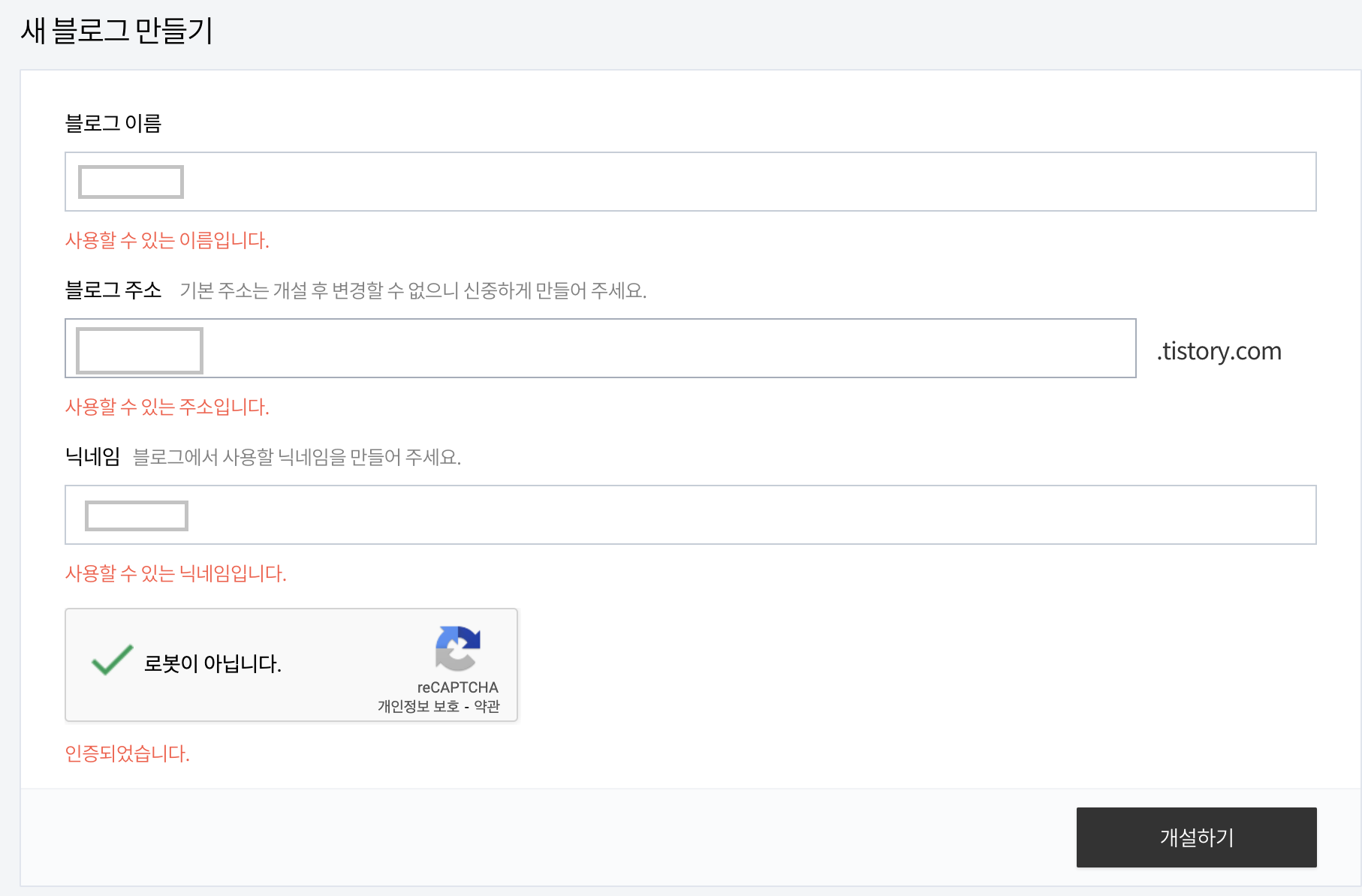
블로그 이름, 블로그 주소, 닉네임을 설정한 다음에 개설하시면 됩니다. 그리고 원하시는 스킨과 플러그인 등 블로그 최적화를 위한 세팅을 하시면 됩니다.
축하합니다~!! 티스토리 블로그가 개설되었습니다.
✅ 티스토리 블로그 운영시 설정해야 할 일 ✅
- 줌(ZUM)과 빙(Bing) 등록으로 티스토리 블로그 방문 늘리기
↓도움이 되셨다면 좋아요, 하트 ♥ 눌러주세요 ↓
'블로그 운영시 알아야 할 것들' 카테고리의 다른 글
| 애드센스 쇼핑 링크 실험실 (0) | 2022.06.15 |
|---|---|
| [카카오뷰로 인한 구글 애드센스]크롤러 오류 _ 호스팅 서버 과부하 (0) | 2022.03.27 |
| 티스토리 블로그 다음 최적화 (0) | 2021.08.17 |
| 유튜브 라이브 스트리밍 하는 방법_웹캠,모바일, 슈퍼챗 (0) | 2021.07.15 |
| 네이버 블로그에 쿠팡 배너 넣는 방법 ★ (0) | 2021.06.30 |




댓글